ノートパソコンにM.2(SSD)を導入した事で、OSを10秒内で起動できるようになった。
2TBのSSDが10000円で買えるとは安くなったものだ。
購入したのはM.2だが、OSを起動させるのに苦労した。SSDのフォーマットとクローン化について書く。
M.2(SSD)のフォーマットはMBRとGPTの2種類。

前回の記事「ノートパソコンにM.2を増設して光の速さに?SSDの種類や機能を解説」で、M.2(SSD)は装着しただけでは使えない事がわかった。
最初はフォーマットが必要であり、フォーマットもMBRとGPTの2種類ある。
GPT方式の方が新しい技術で、2TB以上の容量でも認識できる。
最近のマザーボードならGPT方式でOS起動もできる。
UEFI起動に対応してるかは現在のOSドライブで確認できる。
(私のノートパソコンはGPT方式でOS起動してた)

M.2(SSD)をクローン化してOS起動。

画面左下のスタートメニューを右クリック→ディスクの管理→OSドライブを右クリック→プロパティで、
「GUID パーティション テーブル (GPT)」と出ればGPT方式で起動できている。
なので、フォーマットもGPTだ。
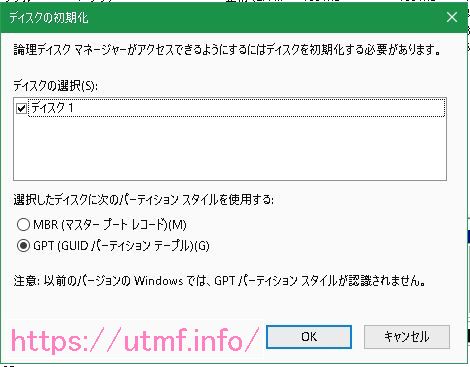
SSDをクローン化する時のソフトは「AOMEI Backupper Standard」を使いたかったが、無料版はクローンできなかった。
なので、「EaseUS Todo Backup Free」を使った。あらかじめM.2(SSD)をパソコンに接続しておく。

M.2(SSD)をクローンする時の注意点。

「EaseUS Todo Backup Free」が起動したらライセンス認証をスキップして「クローン」を選ぶ。
バージョン11だと画面左側の一覧にあった。クローン画面からOSの入ったドライブを選択後、クローン先のドライブを選ぶ。
OSドライブのクローンまで30分掛かった。あとはBIOS上で、OS起動順位を変えるだけ。
F2を押しつつUEFI(旧BIOS)起動。だが、ブートメニューにSSDドライブの表示がない。
これには唖然とした。OSを起動させる為にM.2を購入したんだ。
SSDフォーマットとクローン方法どっちが原因?

前としたようにSSDにはMBRとGPTのフォーマットがある。試しにMBRでフォーマットしたが、結果は同じだった。
「EaseUS Todo Backup Free」で、起動ドライブ内のパーティションを全部クローンしても駄目だった。
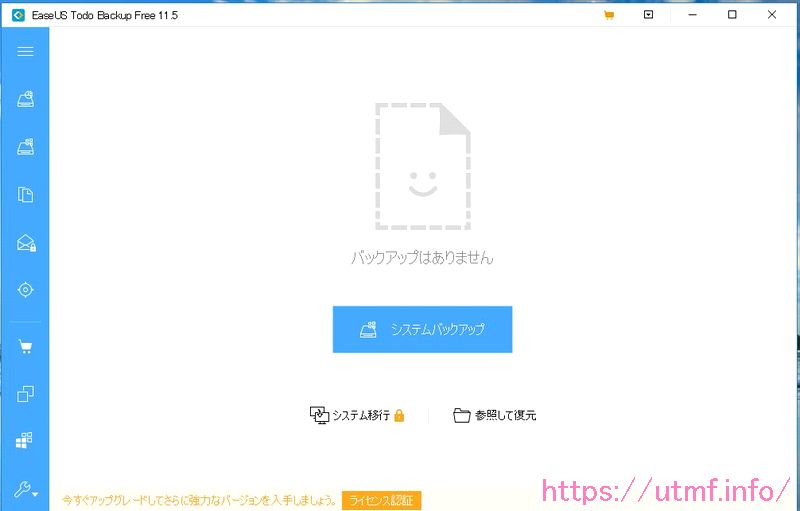
そこで、気が付いた。OSのドライブをクローン化しただけでは起動できないと。
つまり、1つ1つのドライブを選択してクローンするのではない。
OS起動ドライブ(ハードディスクそのもの)を丸ごとクローンするのだ。
EaseUS Todo Backup Freeで再びクローン化。

ディスク(パーティション)クローン画面で、OS入りハードディスクを選択。
ここで、レ点(チェックマーク)が出ている事を確認。(まとめて選択)
その後、クローン先のドライブを選択して完了を待つ事30分。
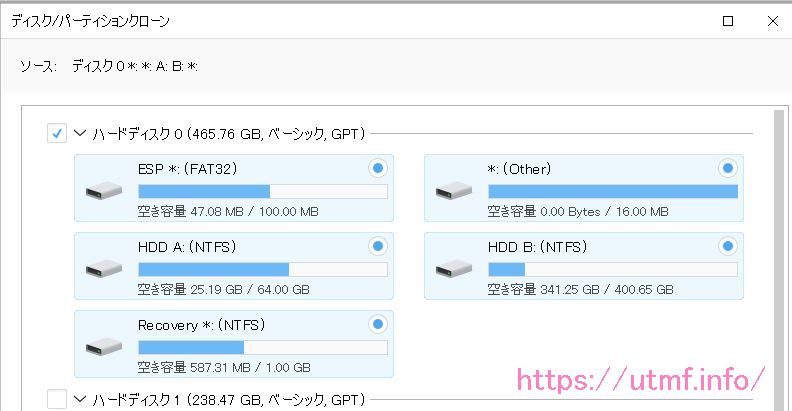
レ点(チェックマーク)で選択する事で、OSのブート情報もクローンされるのだ。
そして、UEFIを起動してブート設定画面を開く。
あった!M.2(SSD)が認識された!しかも自動で最優先でOSが起動するように設定されている。
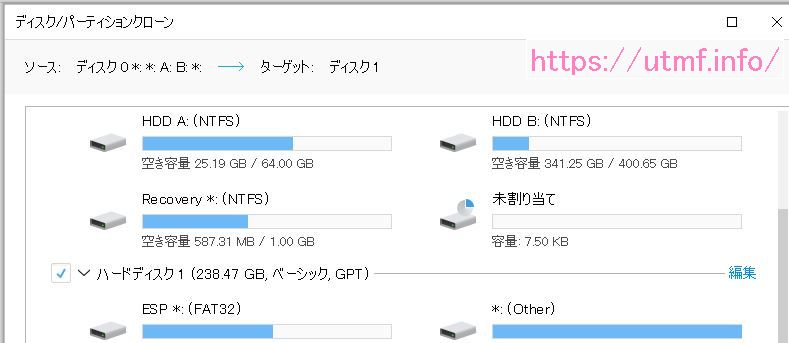
こうしてM.2からOSを起動できるようになった。作業に掛かった時間は5時間だが、OS起動は10秒内になった。
ノートパソコンながらHDDとSSDを併用できて他の作業も格段に速くなった。
今回購入したM.2(SP240GBSS3M55M28)はこちら。


「WEBデザイナーが買った物10選!知識なしの未経験者が転職成功」も読んでね!















































![Crucial クルーシャル SSD 480GB BX500 内蔵型SSD SATA3 2.5インチ 7mm 3年保証 CT480BX500SSD1 [並行輸入品]](https://m.media-amazon.com/images/I/41A2vkxzeIL._SL160_.jpg)



























コメント